Beispielszenario für das Zusammenführen von Policies
Dieses Beispiel enthält Folgendes:
•Anweisungen zum Anwenden von Policyeinstellungen für ESET Endpoint-Sicherheitsprodukte
•Zusammenführen von Policies mit Markierungen und Regeln
Ein Administrator möchte Folgendes erreichen:
•Die Niederlassung in San Diego Office soll keinen Zugriff auf die Websites www.forbidden.uk, www.deny-access.com, www.forbidden-websites.uk und www.forbidden-website.com haben.
•Die Marketingabteilung soll jedoch Zugriff auf die Seiten www.forbidden.uk, www.deny-access.com haben
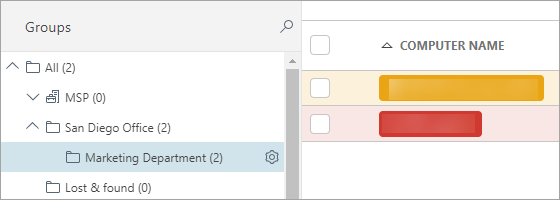
Der Administrator muss die folgenden Schritte ausführen:
1.Erstellen Sie eine neue statische Gruppe Niederlassung San Diego und anschließend Marketingabteilung als Untergruppe der statischen Gruppe Niederlassung San Diego.
2.Navigieren Sie zu Policies und erstellen Sie die folgende Policy:
i)Name: Niederlassung San Diego.
ii)Erweitern Sie den Bereich Einstellungen und wählen Sie ESET Endpoint für Windows aus.
iii)Navigieren Sie zu Schutzfunktionen > Web-Schutz > Verwaltung von URL-Listen.
iv)Klicken Sie auf die Schaltfläche ![]() , um die Policy anzuwenden, und bearbeiten Sie die Adressliste, indem Sie auf Bearbeiten klicken.
, um die Policy anzuwenden, und bearbeiten Sie die Adressliste, indem Sie auf Bearbeiten klicken.
v)Klicken Sie auf Liste gesperrter Adressen und wählen Sie Bearbeiten aus.
vi)Fügen Sie die folgenden Webadressen hinzu: www.forbidden.uk, www.deny-access.com, www.forbidden-websites.uk und www.forbidden-website.com. Speichern Sie die Liste der gesperrten Adressen und die Adressliste.
vii) Erweitern Sie den Bereich Zuweisen und weisen Sie die Policy zu Niederlassung San Diego und der Untergruppe Marketingabteilung zu.
viii) Klicken Sie auf Fertig stellen, um die Policy zu speichern.
Die Policy wird für die Gruppen Niederlassung San Diego und Marketingabteilung verwendet und sperrt die Webseiten wie hier gezeigt.
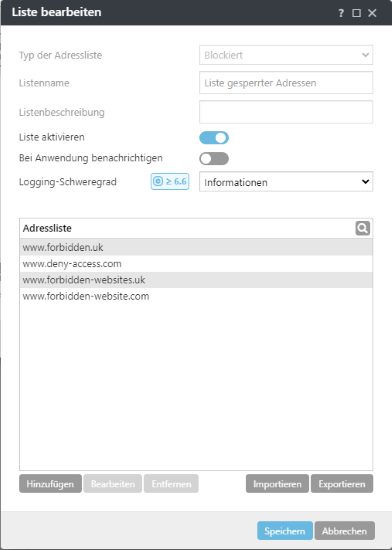
3.Navigieren Sie zu Policies und erstellen Sie eine neue Policy:
i)Name: Marketingabteilung.
ii)Erweitern Sie den Bereich Einstellungen und wählen Sie ESET Endpoint für Windows aus.
iii)Navigieren Sie zu Schutzfunktionen > Web-Schutz > Verwaltung von URL-Listen.
iv)Klicken Sie auf die Schaltfläche ![]() , um die Policy anzuwenden, wählen Sie eine Regel zum Anfügen aus und bearbeiten Sie die Adressliste, indem Sie auf Bearbeiten klicken. Die Option „Regel anhängen“ bewirkt, dass die Adressliste beim Zusammenführen von Policies am Ende platziert wird.
, um die Policy anzuwenden, wählen Sie eine Regel zum Anfügen aus und bearbeiten Sie die Adressliste, indem Sie auf Bearbeiten klicken. Die Option „Regel anhängen“ bewirkt, dass die Adressliste beim Zusammenführen von Policies am Ende platziert wird.
v)Klicken Sie auf Liste gesperrter Adressen > Bearbeiten.
vi)Fügen Sie die folgenden Webadressen hinzu: www.forbidden.uk, www.deny-access.com. Speichern Sie die Liste der zugelassenen Adressen und die Adressliste.
vii) Erweitern Sie den Bereich Zuweisen und weisen Sie die Policy zur Gruppe Marketingabteilung zu.
viii) Klicken Sie auf Fertig stellen, um die Policy zu speichern.
Die Policy wird für die Gruppe Marketingabteilung verwendet und erlaubt den Zugriff auf die Webseiten wie hier gezeigt.
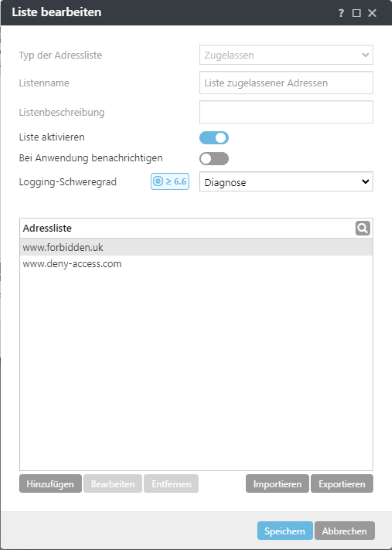
4.Die endgültige Policy enthält beide Policies, die auf Niederlassung San Diego und Marketingabteilung angewendet werden. Öffnen Sie das Produkt ESET Endpoint Security und navigieren Sie zu Einstellungen > Erweiterte Einstellungen > Schutzfunktionen > Web-Schutz und erweitern Sie den Eintrag Verwaltung von URL-Listen. In diesem Bereich sehen Sie die endgültige Konfiguration des Endpoint-Produkts.

Die endgültige Konfiguration enthält:
•Die Adressliste der Policy Niederlassung San Diego
•Die Adressliste der Policy Niederlassung San Diego